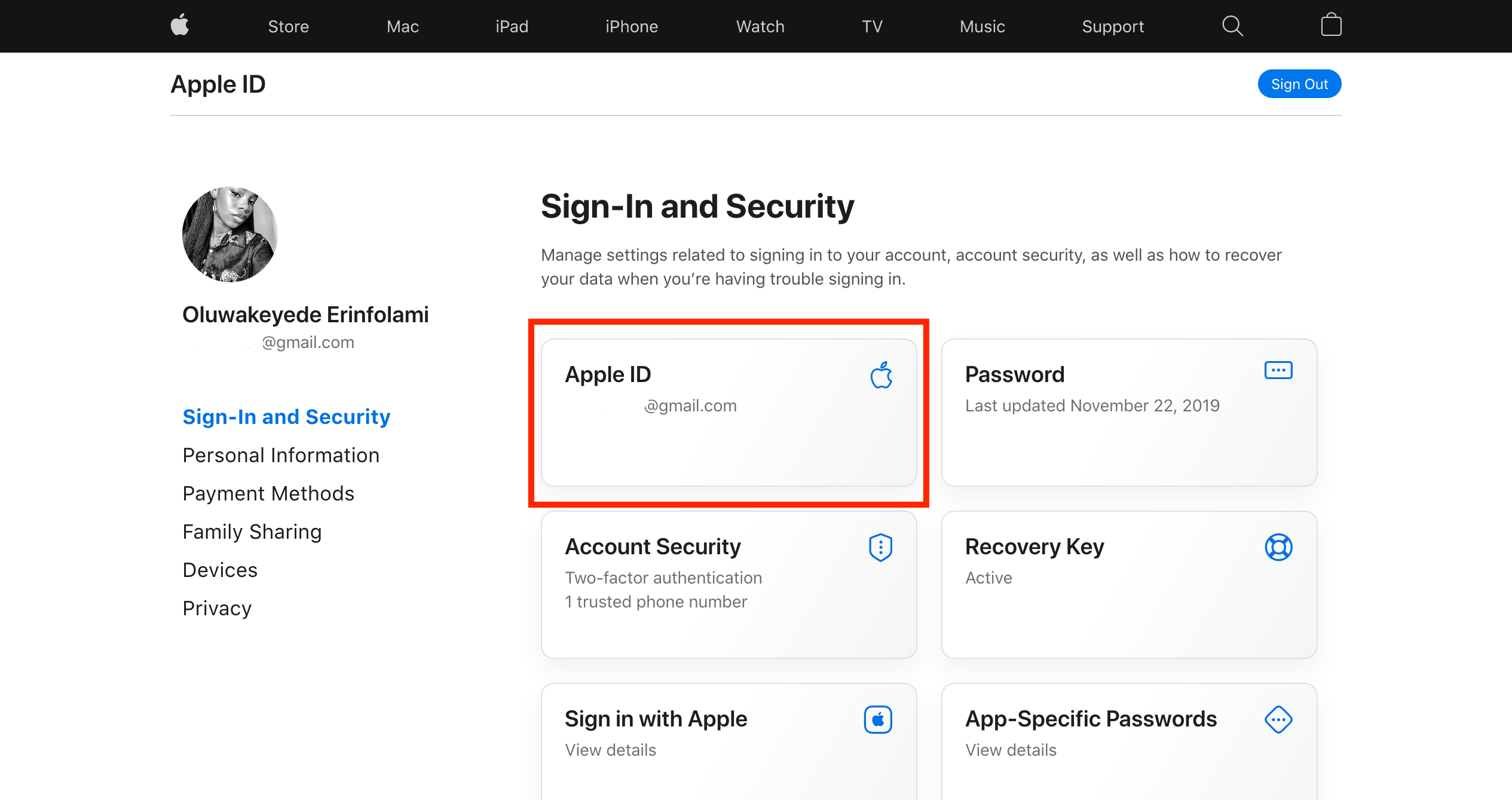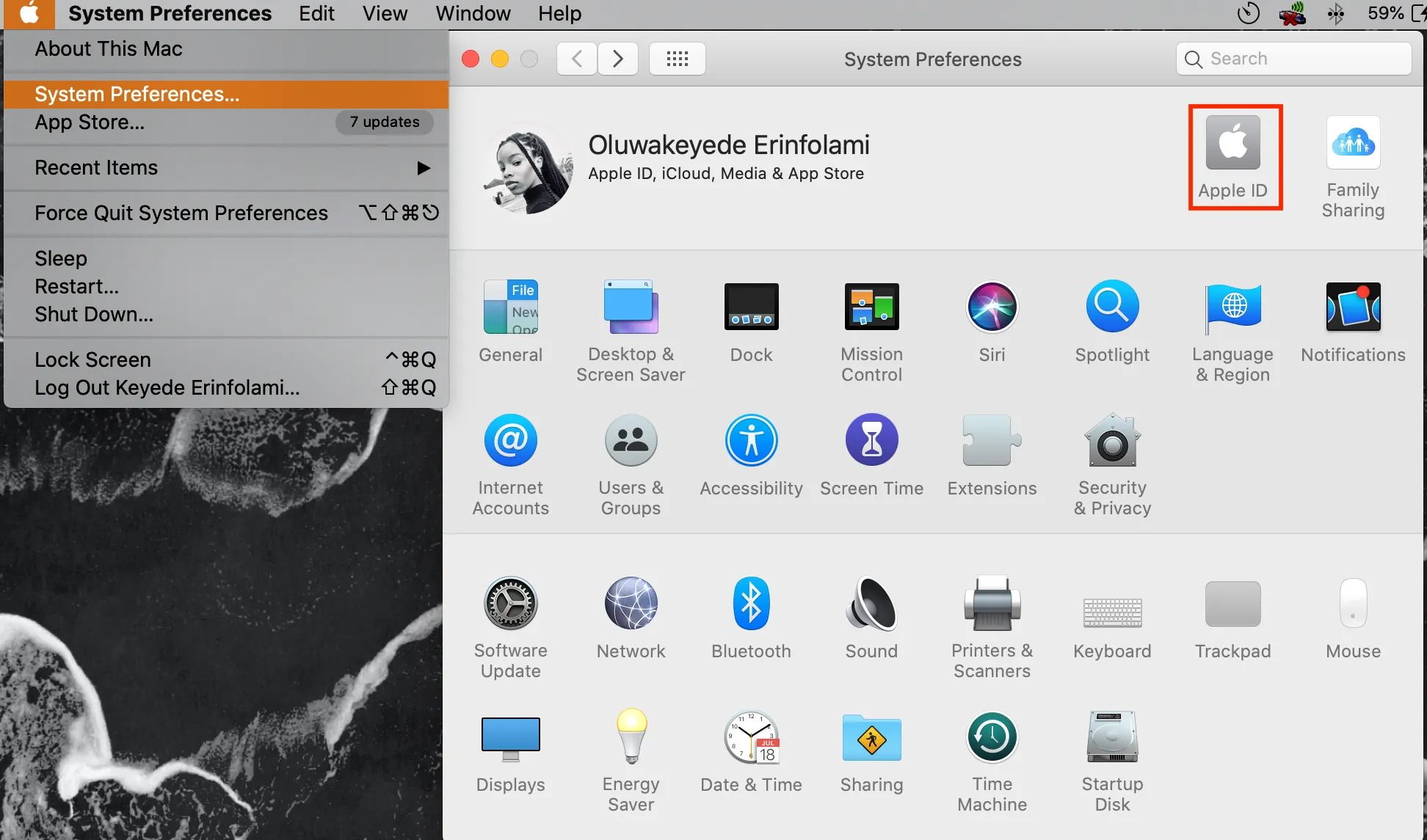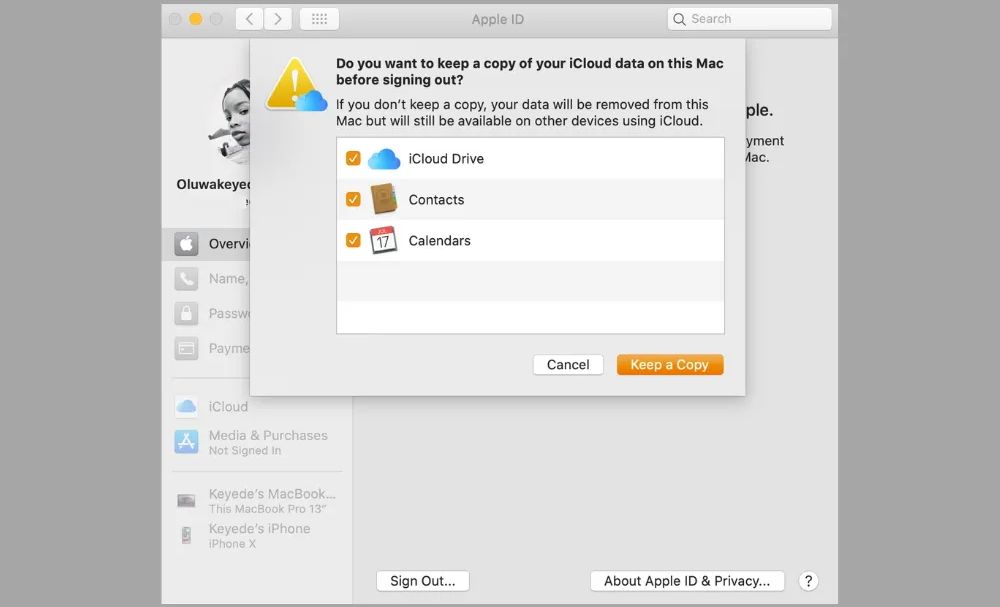Si vous obtenez une nouvelle adresse e-mail ou perdez l’accès à une ancienne, vous devez modifier votre identifiant Apple pour protéger votre compte.
L’adresse e-mail mise à jour sera votre identifiant pour votre iPhone, iPad ou Mac, ainsi que pour d’autres services Apple comme iTunes, l’App Store et iCloud. Ne craignez pas de perdre vos données ; votre compte restera le même (et tous vos achats d’applications et de musique précédents seront conservés), mais il sera désormais lié à votre nouvelle adresse e-mail.
Sans plus tarder, voyons comment modifier l’adresse e-mail de votre identifiant Apple.
Comment changer votre e-mail d’identification Apple à l’aide du site Web
Avant de commencer, déconnectez-vous de tout appareil Apple lié à votre identifiant Apple. Et assurez-vous d’avoir une sauvegarde iCloud à jour afin de ne pas perdre de données importantes comme des contacts ou d’autres informations.
Vous aurez également besoin d’accéder à l’adresse e-mail de votre identifiant Apple pour vérifier le changement. Vous devez donc vérifier que vous disposez du mot de passe de votre compte de messagerie.
Avec tout cela fait, commençons:
- Se diriger vers appleid.apple.com sur votre iPhone, Mac ou PC et connectez-vous avec votre identifiant Apple et votre mot de passe actuels. Il est facile de réinitialiser le mot de passe de votre identifiant Apple si vous ne vous en souvenez plus.
- Le site Web vous mènera directement au Connexion et sécurité section. Clique le identifiant Apple onglet pour continuer.
- Saisissez ensuite votre nouvelle adresse e-mail dans le champ Modifier votre identifiant Apple boîte qui apparaît. Si l’adresse e-mail que vous avez saisie n’est pas disponible, cela signifie qu’un autre utilisateur Apple utilise cette adresse e-mail. À moins que l’utilisateur ne déconnecte cet e-mail de son compte, vous devrez utiliser une adresse e-mail différente ou créer un nouvel identifiant Apple.
- Cliquez sur Modifier l’identifiant Apple, et vous serez invité à saisir un code de vérification qui a été envoyé à votre nouvelle adresse e-mail. Recherchez-le dans votre boîte de réception et entrez-le dans les cases vides fournies. Si vous ne trouvez pas le code de vérification, assurez vous de vérifier le bon e-mail. Vous pouvez également rechercher l’e-mail le plus récent envoyé par noreply@apple.com.
- Après avoir saisi le code de vérification, la boîte de dialogue se fermera, indiquant que vous avez modifié avec succès votre e-mail d’identification Apple.
- Connectez vous à tous vos appareils et services Apple avec votre nouvel identifiant Apple. Veuillez noter que vous ne pouvez pas modifier un identifiant Apple dans les 30 jours suivant la dernière modification.
En outre, vous ne pouvez modifier que les identifiants Apple qui ne sont pas des adresses e-mail Apple, comme les e-mails sur des domaines tels que @gmail.com, @hotmail.com ou @yahoo.com. Si votre identifiant Apple utilise un domaine propriétaire tel que @icloud.com, @me.com ou @mac.com, vous ne pourrez pas le modifier.
Si vous essayez de passer à un autre compte d’identifiant Apple (sans modifier l’adresse e-mail que vous utilisez comme identifiant Apple), vous pouvez vous déconnecter, puis vous connecter avec cet identifiant Apple.
Comment modifier votre e-mail d’identification Apple à partir des paramètres de votre iPhone
Vous pouvez également modifier l’adresse e-mail de votre identifiant Apple à l’aide du menu Paramètres de votre iPhone. Voici comment:
- Ouvrez le Réglages application sur votre iPhone.
- Sélectionnez votre nom en haut de l’écran, puis ouvrez le Nom, numéros de téléphone, e-mail section.
- Robinet Éditer du Joignable au section.
- Ensuite, appuyez sur le rouge moins (–) icône à côté de votre nom, puis Effacer sur le côté droit de l’écran.
- Dans l’écran contextuel, sélectionnez Continuer pour vérifier que vous souhaitez supprimer votre adresse e-mail existante et en ajouter une nouvelle.
- Entrez l’adresse e-mail que vous souhaitez utiliser pour votre identifiant Apple sur le nouvel écran qui apparaît.
- Vérifiez votre nouvelle adresse via l’e-mail envoyé par Apple à votre nouvelle adresse e-mail d’identifiant Apple.
Assurez vous de sauvegarder votre iPhone avant de commencer ce processus, sinon vous risquez de perdre des données précieuses. Vous devrez mettre à jour vos informations de connexion sur tous vos autres appareils.
Comment changer votre e-mail d’identification Apple sur votre Mac
Après avoir modifié l’adresse e-mail de votre identifiant Apple, vous devrez mettre à jour vos informations de connexion sur vos autres appareils. Si vous étiez connecté sur votre Mac, vous devez maintenant utiliser votre nouvel e-mail d’identification Apple pour vous connecter à iCloud afin de ne pas rencontrer de problèmes tels que la non synchronisation d’iCloud. Voici comment:
- Clique sur le Pomme icône dans la barre de menu, puis sélectionnez Préférences de système et choisissez identifiant Apple.
- Cliquez sur Se déconnecter puis sélectionnez Gardez une copie dans la boîte de dialogue contextuelle pour que votre appareil enregistre une copie de vos données iCloud.
- Entrez votre mot de passe Apple ID lorsque vous y êtes invité et vous serez déconnecté d’iCloud sur votre Mac. Vous devrez peut-être attendre une minute pour que le processus de déconnexion se termine.
- Entrez votre nouvelle adresse e-mail et votre nouveau mot de passe Apple ID à l’invite de connexion, puis entrez le mot de passe de votre Mac. Cliquez sur Prochain et vous devriez être reconnecté.
Connectez-vous aux services Apple avec votre identifiant Apple
Votre identifiant Apple est votre passerelle vers tous les services Apple, comme Apple Music, Apple Arcade, Apple TV+, et plus encore. En fait, vous ne pouvez pas tirer le meilleur parti de l’écosystème Apple sans votre identifiant Apple.
Par conséquent, si vous rencontrez d’autres problèmes pour modifier votre adresse e-mail d’identification Apple, veuillez contacter un agent de l’assistance Apple pour obtenir l’aide d’un expert.